Genvej til oprettelse af kontobilledeindstillinger i Windows 10
Som standard tildeler Windows 10 et fladt brugerbillede til hver brugerkonto med en grå baggrund og brugeren repræsenteret af hvide kurver. Billedet kan ændres senere i Indstillinger. Hvis du ofte ændrer dit brugerbillede, eller du gerne vil have adgang til de relevante muligheder hurtigere, kan du oprette en genvej til kontobilledeindstillinger i Windows 10.
Reklame
Brugerbilledet vil være synligt, hver gang du logger ind med din Windows 10-konto. Den er også synlig i Start-menuen som en lille rund miniature.


I stedet for standardbilledet kan du bruge dit foretrukne tapet eller dit rigtige foto. Hvis din konto er en Microsoft-konto, vil det billede, du indstiller, blive uploadet til Microsofts servere og brugt i alle deres cloud-tjenester som f.eks. OneDrive, Office 365 og så videre. Som standard vil den blive synkroniseret på tværs af alle dine enheder.
For at oprette en genvej til kontobilledeindstillinger i Windows 10, gør følgende.
- Højreklik på den tomme plads på dit skrivebord. Vælg Ny - Genvej i kontekstmenuen (se skærmbilledet).

- Skriv eller copy-paste følgende i genvejsmålfeltet:
explorer.exe ms-indstillinger: din info

- Brug linjen "Kontobillede" uden anførselstegn som navn på genvejen. Faktisk kan du bruge et hvilket som helst navn, du vil. Klik på knappen Udfør, når du er færdig.

- Højreklik nu på den genvej, du oprettede, og vælg Egenskaber.
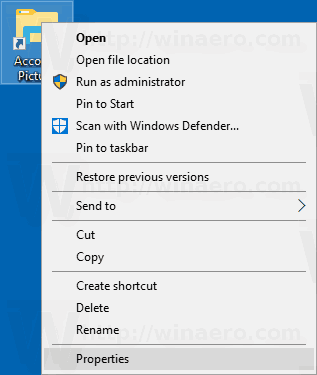
- På fanen Genvej kan du angive et nyt ikon, hvis du ønsker det. Tip: Du kan bruge et hvilket som helst ikon fra filen c:\windows\system32\imageres.dll.

- Klik på OK for at anvende ikonet, og klik derefter på OK for at lukke dialogboksen med genvejsegenskaber.

Du er færdig! Dobbeltklik på den genvej, du lige har oprettet, for at teste den i aktion. Den åbner den følgende side.

Nu kan du flytte denne genvej til et hvilket som helst passende sted, fastgør det til proceslinjen eller til Start,føje til Alle apps eller føj til Hurtig start (se hvordan aktiver Hurtig start). Du kan også tildele en global genvejstast til din genvej.



